
Hauv lub ntiaj teb niaj hnub, ib tus neeg muaj txoj cai rau tus kheej. Txhua ntawm peb lub khoos phis tawm muaj cov ntaub ntawv uas tsis yog npaj rau lwm tus neeg lub qhov muag pom zoo. Tshwj xeeb tshaj yog tus teeb meem kev tsis pub lwm tus paub, yog tias muaj ob peb lwm tus neeg nkag mus rau PC.
Hauv Windows, cov ntaub ntawv ntawm ntau hom uas tsis yog rau kev sib koom nkag tuaj yeem muab zais, uas yog, lawv yuav tsis tso tawm thaum saib hauv tus kws saib xyuas.
Nrov zais cov ntawv hauv Windows 8
Raws li nyob rau hauv cov qauv yav dhau los, cov zaub ntawm cov ntsiab lus zais yog xiam oob qhab los ntawm lub neej ntawd. Tab sis yog tias, piv txwv li, ib tug neeg koom nrog cov chaw ntawm cov operating system, cov zais zais cia yuav pom nyob rau hauv daim ntawv ntawm cov khoom translucent. Yuav ua li cas hle lawv ntawm koj lub qhov muag? Tsis muaj ib yam dab tsi yooj yim dua.Los ntawm txoj kev, mus zais txhua lub nplaub tshev hauv koj lub computer los ntawm kev txhim kho thib peb tshwj xeeb software rau ntau yam software tsim tawm. Cov kev sib txuas tau teev nyob hauv qab no tuaj yeem paub txog cov npe ntawm cov kev pab cuam thiab nyeem cov ncauj lus kom ntxaws rau kev zais cov npe ntawm cov npe ntawm ib tus neeg hauv Windows.
Nyeem ntxiv:
Cov kev pab cuam los nkaum Folders
Yuav ua li cas nkaum hauv daim nplaub tshev hauv lub computer
Txoj kev 1: Cov teeb tsa system
Windows 8 muaj lub built-in muaj peev xwm tau teeb tsa pom kev zais cov ntawv qhia. Cov kev pom tuaj yeem hloov pauv rau cov folders nrog tus neeg siv cov xwm txheej uas tau raug cai los ntawm tus neeg siv, thiab rau System kaw cov ntaub ntawv.
Thiab tau kawg, txhua qhov chaw tuaj yeem raug tshem tawm thiab hloov.
- Nyob rau hauv qis sab laug ntawm lub desktop, nyem lub pob Start, hauv cov ntawv qhia zaub mov peb pom cov "computer nqis" iav icon.
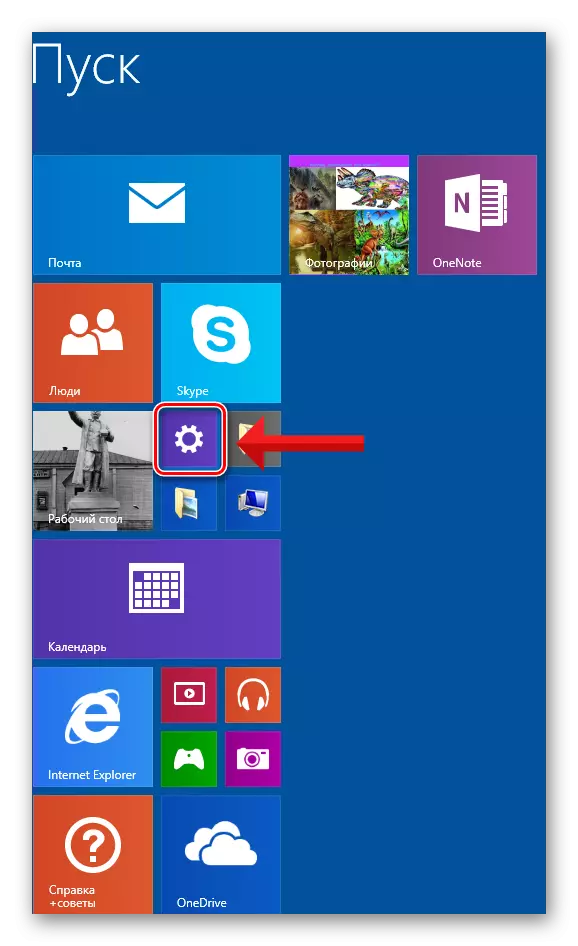
- Nyob rau hauv PC cov kev ntsuas tab, xaiv lub vaj huam sib luag tswj hwm. Peb nkag mus rau windovs chaw.
- Hauv lub qhov rais uas qhib, peb yuav xav tau ntu "kev sau npe thiab tus kheej".
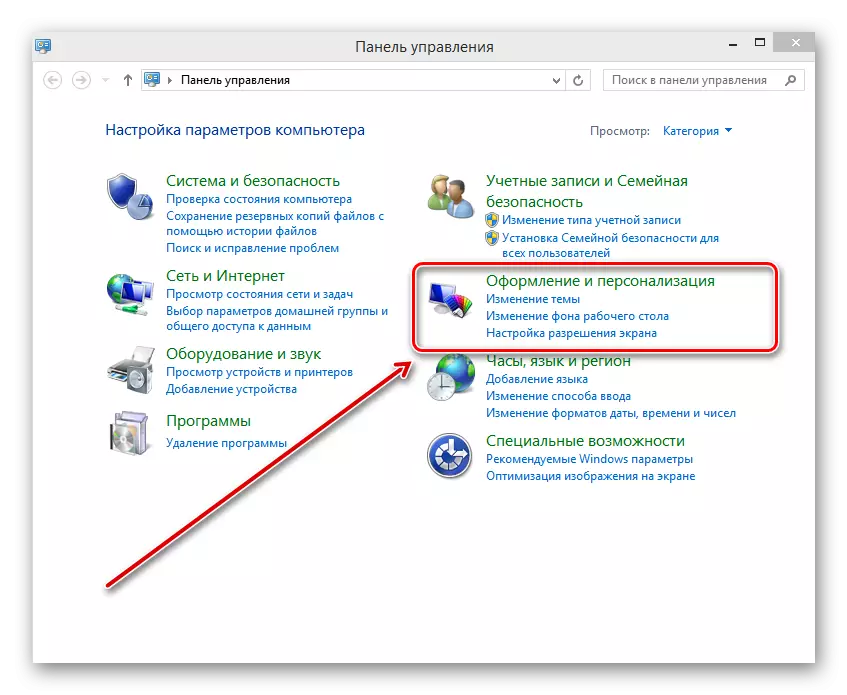
- Nyob rau hauv cov ntawv qhia zaub mov tom ntej, nyem rau sab laug nas khawm raws cov nplaub tshev thaiv. Nov yog qhov peb xav tau.
- Nyob rau hauv daim nplaub tshev tsis muaj qhov rais, xaiv cov tab. Peb muab cov cim tso rau hauv cov kab ke rov qab cov hlua "Tsis txhob qhia cov ntaub ntawv zais, cov ntawv cim thiab discs" thiab "nkaum cov ntaub ntawv tiv thaiv kab ke". Paub meej tias cov kev hloov pauv rau "Thov" khawm.
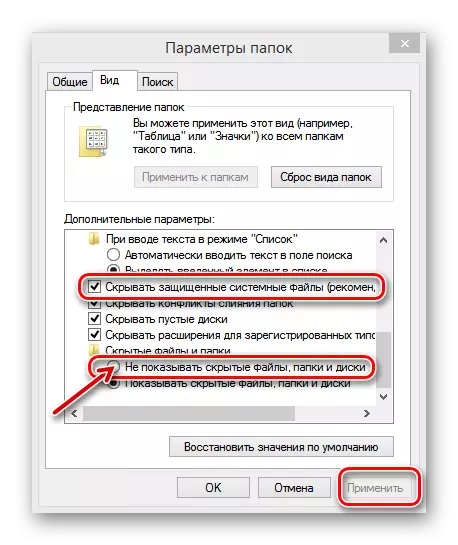
- Npaj! Zais cov folders tau ua pom. Yog tias tsim nyog, koj tuaj yeem kho lawv qhov pom thaum twg los tau, tshem tawm cov ntaub ntawv ntawm cov liaj teb saum toj no.
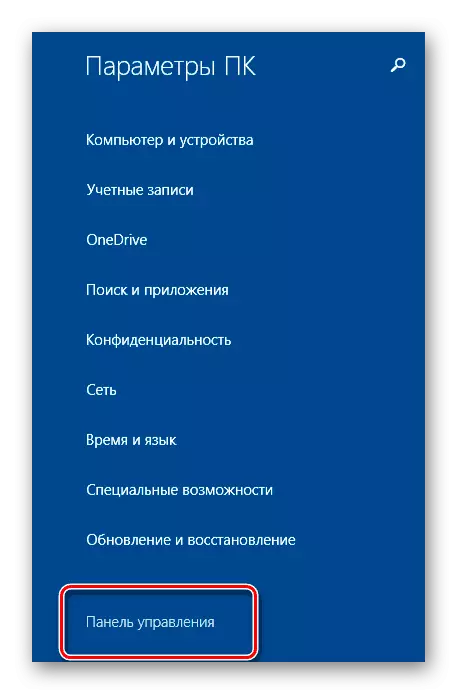
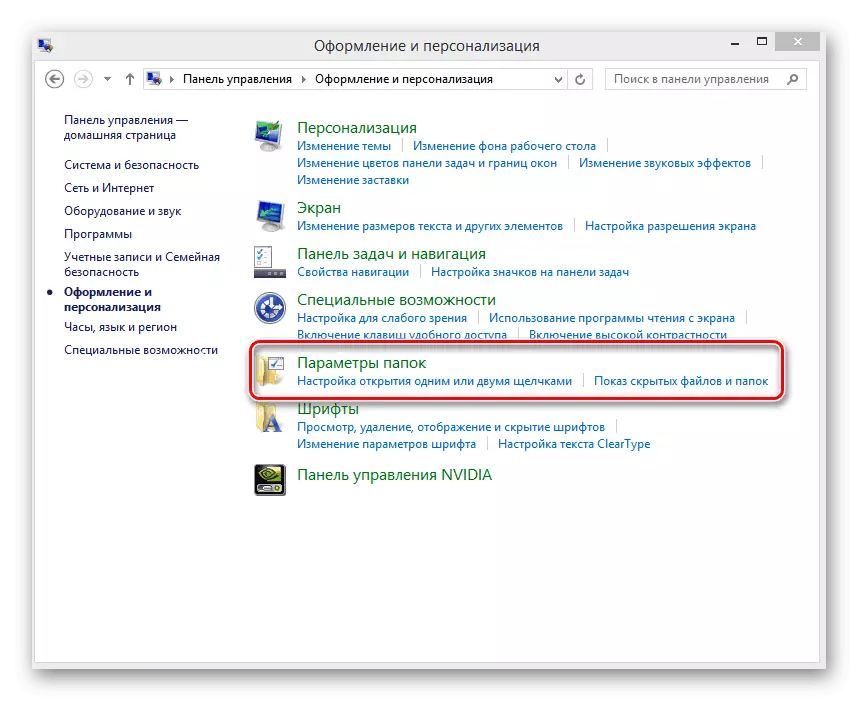
Txoj Kev 2: Kab Hais Txog
Siv cov kab hais kom ua, koj tuaj yeem hloov cov qauv tso saib ntawm ib qho kev xaiv xaiv tshwj xeeb. Txoj kev no yog nthuav ntau dua li thawj zaug. Los ntawm cov lus txib tshwj xeeb, hloov daim nplaub tshev tus cwj pwm rau zais thiab qhov system. Los ntawm txoj kev, feem ntau cov neeg siv rau qee qhov laj thawj undieserves tsis quav ntsej qhov dav ntawm lub qhov rais hais kom ua.
- Xaiv cov nplaub tshev uas koj xav zais. Nrog rau txoj cai nas nyem, hu rau cov ntawv qhia zaub mov thiab nkag mus "".
- Nyob rau hauv lub qhov rais tom ntej no, ntawm "General" tab los ntawm txoj kab chaw, luam txoj hauv kev mus rau cov ntawv tais xaiv mus rau cov ntawv los teev cia rau daim ntawv teev cia. Rau qhov no, LKM faib txoj hlua nrog chaw nyob, nyem rau ntawm nws PKM thiab nyem "Luam".
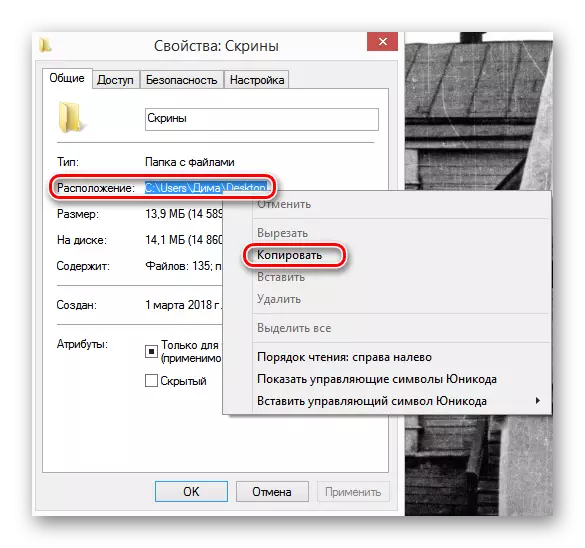
- Tam sim no khiav txoj kab hais kom ua siv cov keyboard yuam sij thiab r keyboard. Hauv "Khiav" qhov rai, ntaus "cmd" sam hwm. Nias "Enter".
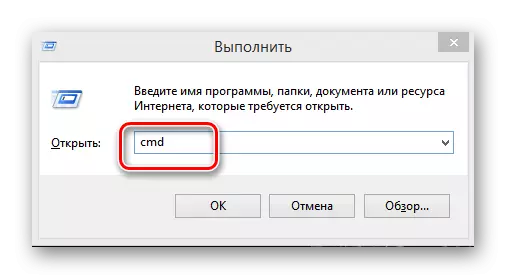
- ATTIB + H + S nyob rau hauv hais kom ua sai sai, ntxig txoj kev mus rau hauv daim nplaub tshev, ntxiv nws lub npe, xaiv qhov chaw nyob nrog Quotes. Paub meej tias qhov kev hloov pauv ntawm tus cwj pwm "nkag".
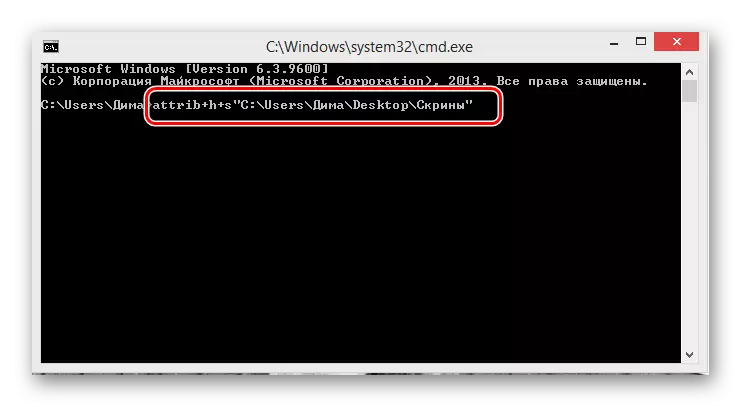
- Yog tias koj xav tau ib phau ntawv qhia ntxiv, koj thov cov lus txib ntaus cim ntaus cim, ces txoj kev mus rau daim nplaub tshev hauv cov ntawv sau.
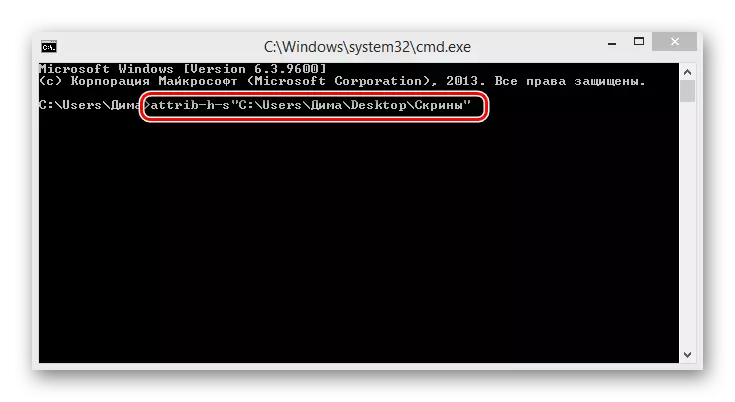
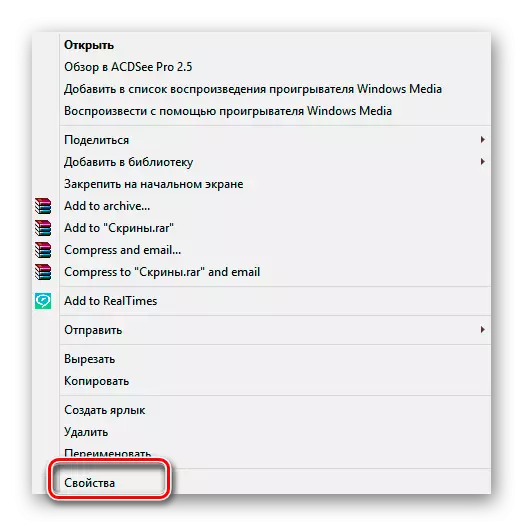
Hauv kev xaus, Kuv xav kom nco qab ib qho yooj yim. Tso npe rau cov xwm txheej uas muaj cov xwm txheej zais thiab hloov pauv cov qauv teev nyob hauv lub system yuav tsis tiv thaiv koj cov lus zais ntawm cov neeg siv kev paub ntawm cov neeg siv kev paub. Rau kev tiv thaiv loj ntawm cov ntaub ntawv kaw, siv cov ntaub ntawv encryption.
Saib: Tsim cov ntawv tsis pom ntawm lub khoos phis tawm
